Cara Nonaktifkan Prompt Perintah dan Program Jalankan di Windows
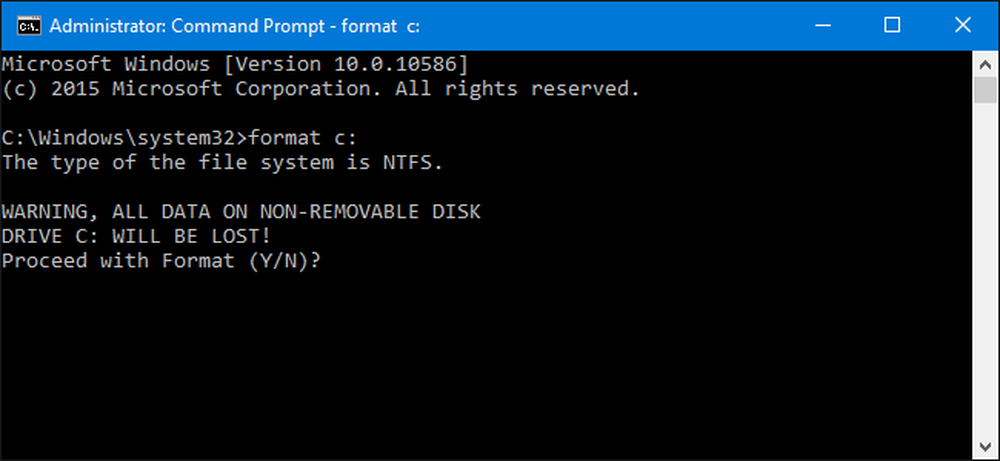
Program Command Prompt dan Run adalah alat yang cukup kuat di dunia Windows. Jika anda lebih suka pengguna tertentu pada komputer yang tidak mempunyai akses kepada mereka, ia tidak terlalu sukar untuk dilakukan.
Windows menjadikannya cukup mudah untuk membuka Command Prompt, dan terdapat semua jenis perkara yang berguna yang boleh anda lakukan dengannya. Ia juga boleh menjadi alat yang berbahaya di tangan orang yang tidak berpengalaman, kerana ia memperlihatkan banyak kuasa dan kadang-kadang sukar untuk memahami ramalan penuh perintah. Program Run juga berbahaya, kerana anda boleh menggunakannya untuk melakukan banyak perintah yang sama seperti yang anda lakukan pada Command Prompt. Terdapat pelbagai sebab yang anda mungkin ingin melumpuhkan ciri-ciri ini untuk pengguna tertentu pada komputer. Mungkin anda mempunyai anak-anak yang berkongsi komputer keluarga atau anda membiarkan tetamu menggunakan komputer anda apabila mereka tinggal bersama anda. Atau mungkin anda menjalankan komputer perniagaan sebagai kios untuk pelanggan dan anda perlu menguncinya. Walau apa pun alasan anda, kami ada masalah untuk anda.
Pengguna Rumah: Lumpuhkan Program Prompt dan Jalankan Perintah dengan Mengedit Pendaftaran
Jika anda mempunyai Windows edisi Home, anda perlu mengedit Windows Registry untuk membuat perubahan ini. Anda juga boleh melakukannya dengan cara ini jika anda mempunyai Windows Pro atau Enterprise, tetapi hanya merasa lebih selesa bekerja di Pejabat Pendaftaran. (Sekiranya anda mempunyai Pro atau Enterprise, kami mengesyorkan untuk menggunakan Editor Dasar Kumpulan Tempatan yang lebih mudah, seperti yang diterangkan dalam bahagian seterusnya.) Perlu diingat bahawa semasa mengedit Pejabat Pendaftaran, anda perlu log masuk sebagai pengguna yang anda ingin mematikan penutupan.
Amaran standard: Editor Registry adalah alat yang berkuasa dan menyalahgunakannya boleh menjadikan sistem anda tidak stabil atau bahkan tidak boleh digunakan. Ini adalah hack yang mudah dan selagi anda berpegang kepada arahan, anda tidak sepatutnya menghadapi sebarang masalah. Yang berkata, jika anda tidak pernah bekerja dengannya sebelum ini, pertimbangkan untuk membaca tentang bagaimana menggunakan Editor Registry sebelum anda memulakannya. Dan semestinya menyandarkan Pendaftaran (dan komputer anda!) Sebelum membuat perubahan.
Untuk bermula, log masuk sebagai pengguna untuk siapa anda ingin membuat perubahan ini. Buka Editor Registry dengan memukul Mula dan ketik "regedit." Tekan Enter untuk membuka Registry Editor dan memberi kebenaran untuk membuat perubahan pada PC anda. Pertama, anda akan melumpuhkan Prompt Perintah. Dalam Registry Editor, gunakan bar sisi kiri untuk menavigasi ke kunci berikut:
HKEY_CURRENT_USER \ SOFTWARE \ Policies \ Microsoft \ Windows \ System

Seterusnya, anda akan mencipta nilai baru dalam kunci itu. Klik kanan ikon Sistem dan pilih Nilai New> DWORD (32-bit). Namakan nilai baru DisableCMD .
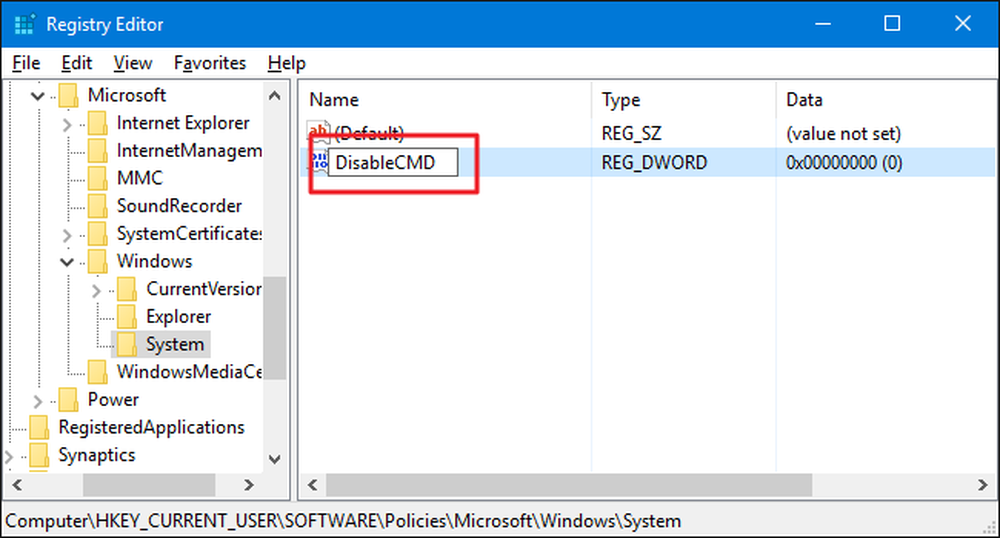
Sekarang, anda akan mengubah suai nilai itu. Klik dua kali baru DisableCMD nilai dan tetapkan nilai kepada 1 dalam kotak "Nilai data" dan klik OK.
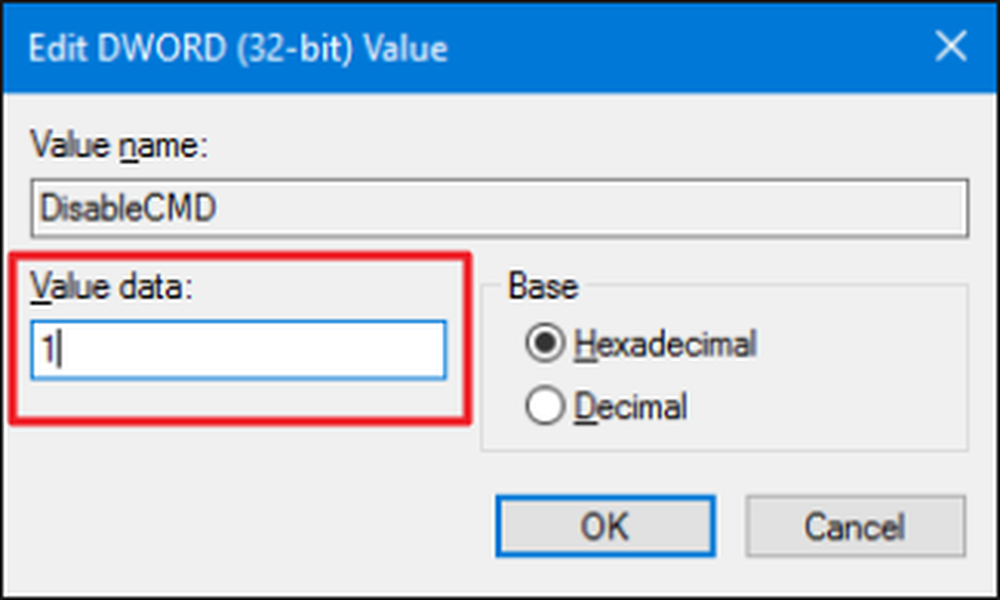
Sekarang bahawa Command Prompt itu sendiri dinyahdayakan, langkah seterusnya adalah untuk melumpuhkan program Run. Dalam Registry Editor, arahkan ke kekunci berikut:
HKEY_CURRENT_USER \ SOFTWARE \ Microsoft \ Windows \ CurrentVersion \ Policies \ Explorer
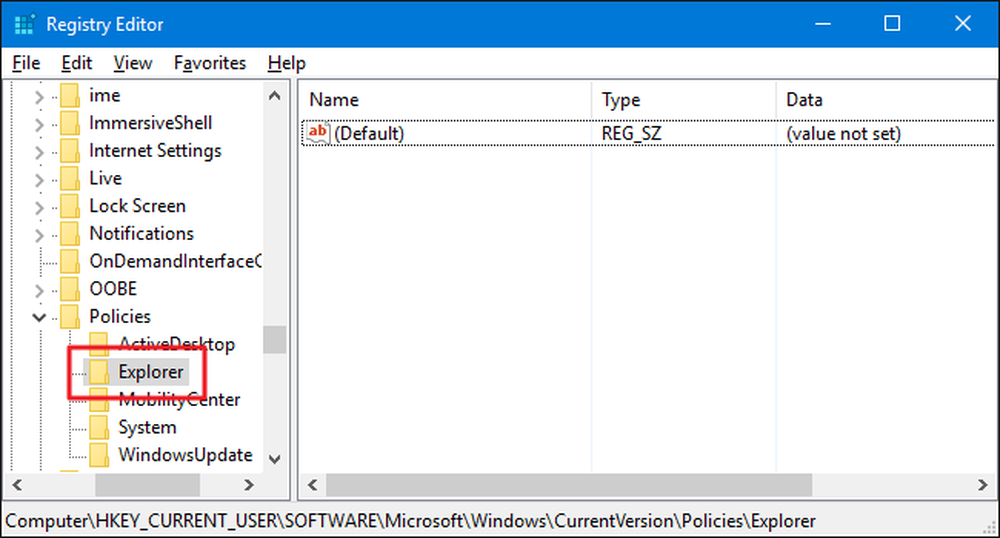
Klik kanan ikon Explorer dan pilih Nilai New> DWORD (32-bit). Namakan nilai baru NoRun .
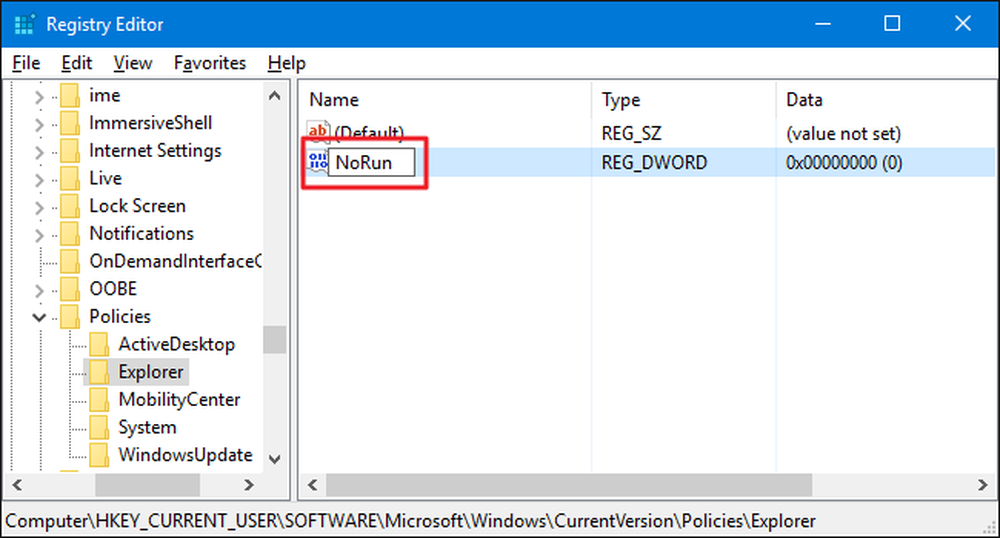
Klik dua kali baru NoRun nilai dan atur kotak "Nilai data" kepada 1 .
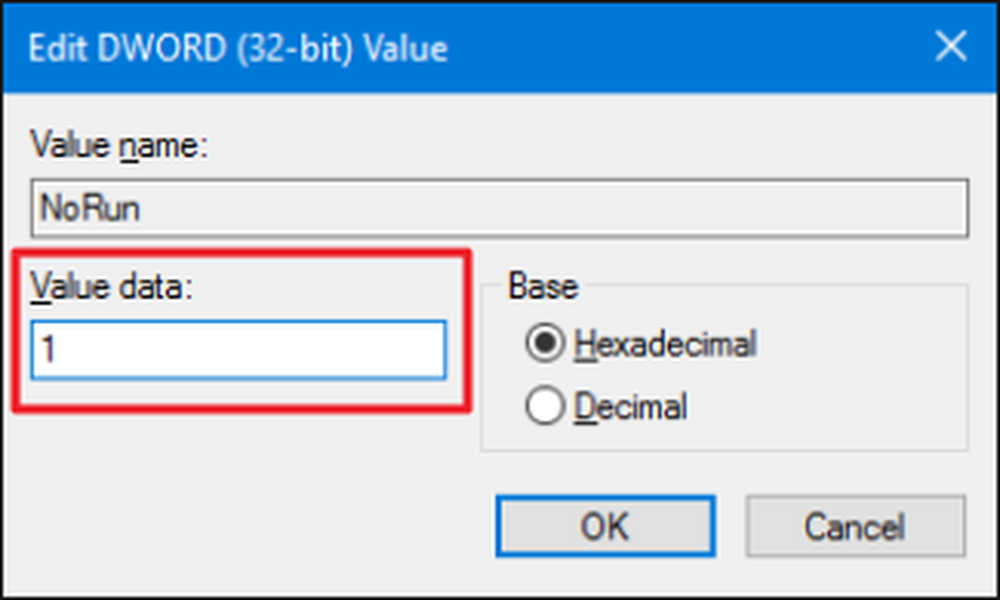
Klik OK, keluar dari Editor Pendaftaran, mulakan semula komputer anda, dan log masuk sebagai pengguna yang anda buat perubahan itu. Pengguna itu tidak lagi mempunyai akses kepada program Run atau Prompt Perintah. Jika mereka cuba mengakses perintah Jalankan semasa ia dilumpuhkan, mereka akan melihat mesej ralat berikut.
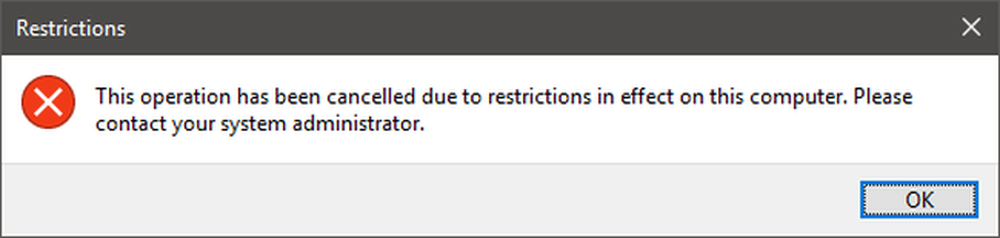
Sekiranya anda mahu mengaktifkan semula program Prompt atau Run Command, masuk log masuk semula sebagai pengguna itu, buka Registry, dan tetapkan semula nilai kepada 0.
Muat turun Hacks Pendaftaran Satu-Klik Kami
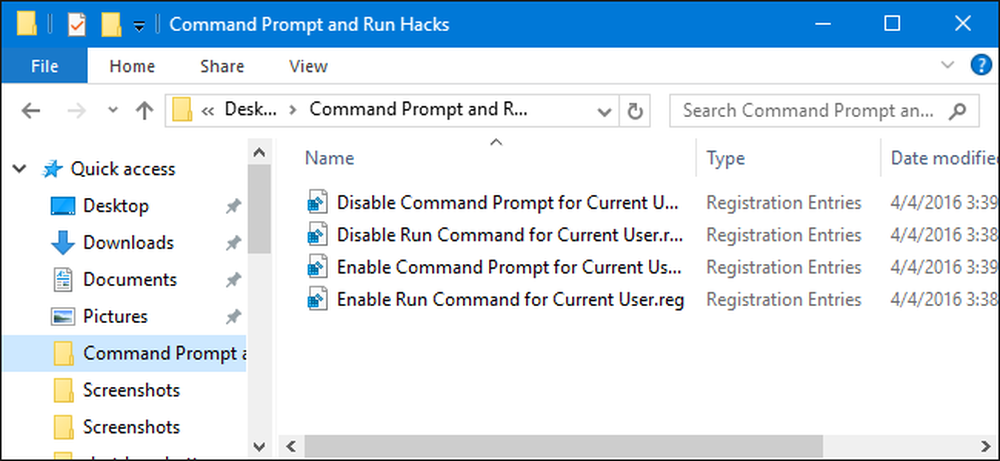
Jika anda tidak merasakan menyelam ke dalam Pendaftaran sendiri, kami telah mencipta beberapa hacks pendaftaran yang boleh dimuat turun yang anda boleh gunakan. Terdapat hacks untuk melumpuhkan dan mengaktifkan semula kedua-dua program Prompt dan Run Perintah. Semua empat hacks dimasukkan ke dalam fail ZIP berikut. Klik dua kali satu yang anda ingin gunakan dan klik melalui arahan. Apabila anda telah menggunakan hacks yang anda mahu, mulakan semula komputer anda
Perintah Prompt dan Run Hacks
Hacks ini benar-benar hanya kekunci yang berkenaan, dilucutkan ke nilai yang kita bincangkan di bahagian sebelumnya dan kemudian dieksport ke fail .REG. Menjalankan sama ada hacks membolehkan perubahan nilai tertentu kepada 1. Menjalankan sama ada membolehkan hacks menetapkan bahawa nilai tertentu kembali ke 0. Dan jika anda menikmati mengutak-atik dengan Pendaftaran, ia bernilai meluangkan masa untuk belajar bagaimana membuat Registry anda sendiri hacks.
Pengguna Pro dan Enterprise: Lumpuhkan Program Prompt dan Run Perintah dengan Editor Dasar Kumpulan Tempatan
Jika anda menggunakan Windows Pro atau Enterprise, cara paling mudah untuk melumpuhkan program Prompt dan Run Perintah adalah dengan menggunakan Editor Dasar Kumpulan Tempatan. Ini alat yang cukup berkuasa, jadi jika anda tidak pernah menggunakannya sebelum ini, ia memerlukan masa untuk belajar apa yang boleh dilakukan. Juga, jika anda berada di rangkaian syarikat, semoga semua orang memihak dan semak dengan pentadbir anda terlebih dahulu. Jika komputer kerja anda adalah sebahagian daripada domain, ia juga mungkin bahawa ia adalah sebahagian daripada dasar kumpulan domain yang akan menggantikan dasar kumpulan tempatan. Selain itu, kerana anda akan membuat tweak dasar untuk pengguna tertentu, anda perlu mengambil langkah tambahan untuk mewujudkan konsol dasar yang ditujukan kepada pengguna tersebut.
Di Windows Pro atau Enterprise, cari fail MSC yang anda buat untuk pengguna yang ingin anda gunakan dasarnya, klik dua kali untuk membukanya, dan klik Ya untuk membenarkannya membuat perubahan. Dalam tetingkap Dasar Kumpulan untuk pengguna tersebut, di anak panah kiri, gerakkan ke Konfigurasi Pengguna> Templat Pentadbiran> Sistem. Di sebelah kanan, cari item "Mencegah akses ke command prompt" dan klik dua kali.

Tetapkan dasar untuk Diaktifkan dan kemudian klik OK. Perhatikan juga bahawa ada menu drop-down yang membolehkan anda juga melumpuhkan skrip Prompt Perintah. Ini membuang keupayaan untuk pengguna menjalankan skrip dan fail kelompok. Sekiranya anda benar-benar cuba mengunci keupayaan baris arahan daripada pengguna yang bijak, teruskan dan aktifkan tetapan ini. Jika anda hanya cuba mengeluarkan akses mudah dari Prompt Perintah (atau jika anda memerlukan Windows untuk masih dapat menjalankan logoff, log masuk, atau fail kumpulan lain), tinggalkan tetapan.
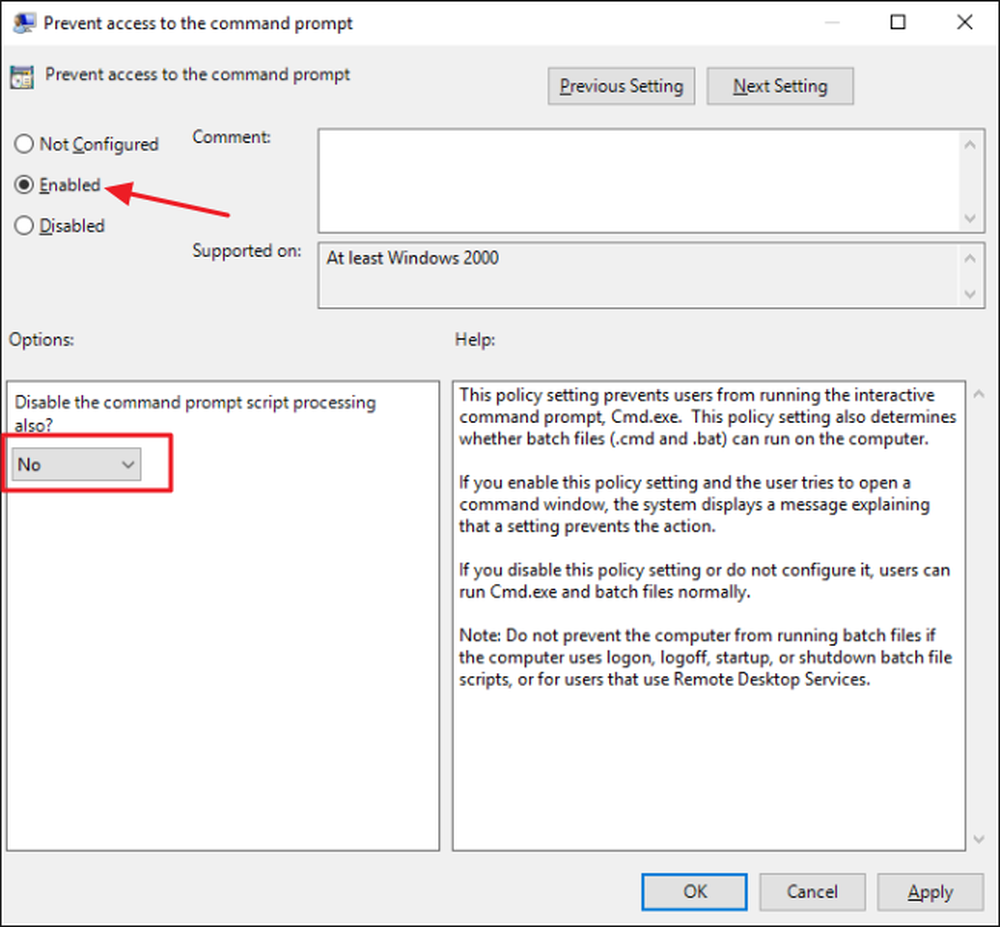
Seterusnya, anda akan melumpuhkan keupayaan untuk mengakses program Run. Kembali ke dalam tetingkap Dasar Kumpulan untuk pengguna tersebut, cari Konfigurasi Pengguna> Templat Pentadbiran> Start Menu dan Taskbar. Di sebelah kanan, cari item "Alih Keluar dari Menu Mula" dan klik dua kali.

Tetapkan dasar untuk Diaktifkan dan kemudian klik OK.
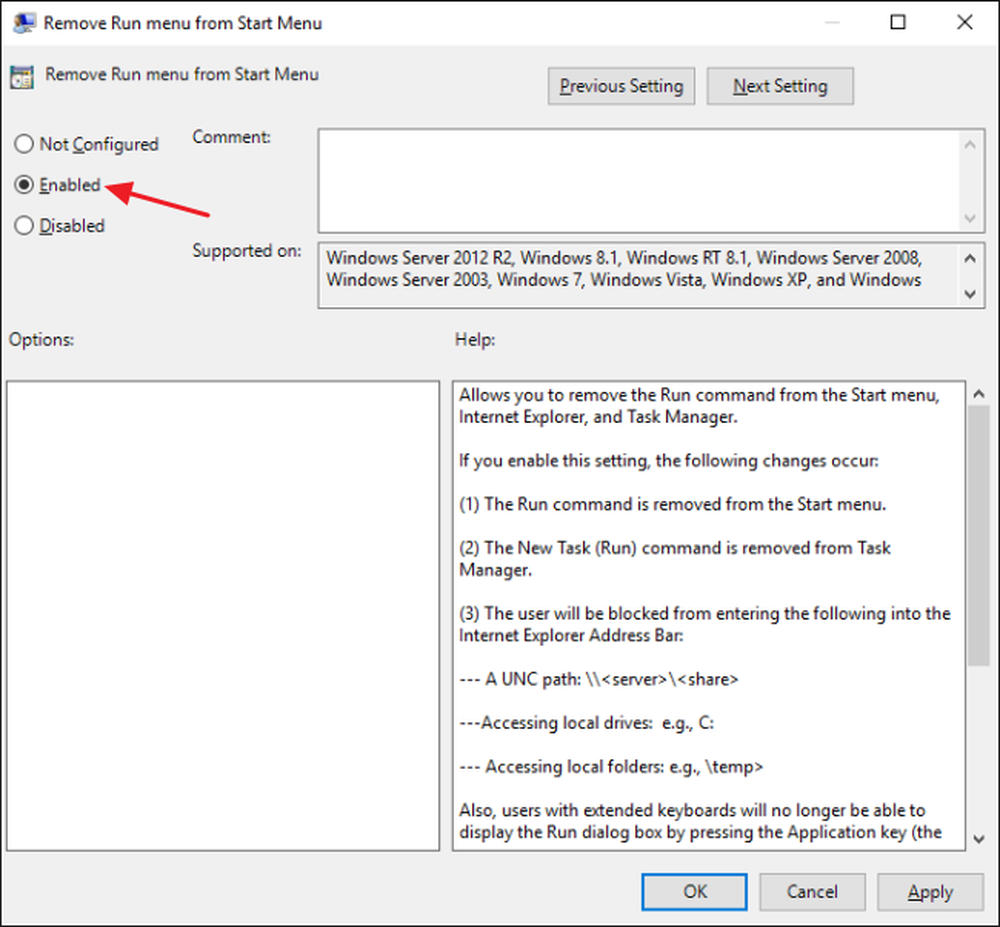
Anda kini boleh keluar dari Editor Dasar Kumpulan. Jika anda ingin menguji tetapan baru, log off dan kemudian log semula sebagai pengguna (atau ahli kumpulan pengguna) yang mana anda membuat perubahan. Sekiranya anda mahu mengaktifkan semula program Prompt atau Run Perintah, gunakan editor untuk menetapkan item yang tidak Dikonfigurasikan (atau Dinyahaktifkan).
Dan itu sahaja. Ia memerlukan sedikit usaha, tetapi tidak terlalu sukar untuk mengunci beberapa alat yang lebih kuat ini daripada pengguna.




